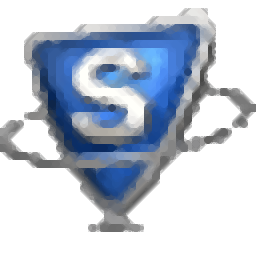Aiseesoft PPT to Video Converter是一款能够轻松进行ppt转视频的软件。把ppt转为各种格式的视频你可以来试试Aiseesoft PPT to Video Converter。该程序旨在帮助您将PPT演示文稿转换并输出为各种主流视频格式,例如mp4,asf,avi,mkv,m4v,mov,flv等,以便您可以视频形式显示演示文稿。该软件使用简单的向导样式的界面,并提供两种PPT模式以用于视频和PPT刻录至DVD。您可以根据自己的输出需求进行选择,并按照提示单击几下即可完成整个过程,并且在配置过程中,支持对稿件页面的停留时间,背景音乐和其他参数进行全面调整获得最佳输出。
软件功能:
将PowerPoint转换为视频
此PPT视频转换软件旨在将PowerPoint转换为视频,以便于演示。当您无法在重要的商务会议中使用PowerPoint演示文稿项目时,只需尝试将PowerPoint转换为视频以方便显示。此外,当Yo * Tub *或Facebook拒绝上载PowerPoint文档进行在线共享时,只需将PPT转换为电影格式即可使观众娱乐。如果您认为PC或Mac体积太大,仍可以将PowerPoint转换为视频,以便在旅途中轻松查看。
将PowerPoint制作为DVD
Aiseesoft PPT到视频转换器将其转换为PowerPoint到DVD。另一点是辉煌。当您想将PPT创建为DVD光盘或ISO文件用于教程或永久演示,甚至创建DVD礼物时,也可以实现您的目标。只需要四个步骤,即添加文件->设置->编辑菜单->开始,就可以使用电视上的DVD播放器轻松地在DVD上显示PowerPoint。
将PPT转换为各种视频格式
当您不在PC或Mac上甚至在iPad或iPhone上未安装Microsoft PowerPoint时,此PowerPoint to Video程序旨在以最简单的方式查看PowerPoint文档。它将PowerPoint文件以* .pptx和* .ppt格式保存为各种视频格式,例如WMV,MP4,AVI,FLV,MOV等。即使嵌入式视频也可以在您的设备上播放。使用此软件时,您还可以轻松设置360p,720p,1080p和其他分辨率选项的视频分辨率。
从PPT到视频/ DVD转换的两种转换模式
当您使用此软件将PowerPoint制作为视频或DVD时,可以选择两种转换模式供您参考:自动模式和高级模式。自动模式将自动设置,可以大大节省您的时间。您所需要做的就是加载2010、2013和2016 PowerPoint版本的PPT文件,并设置转换时间以滑动PPT页面。使用高级模式(PowerPoint版本至少为2003),可以在添加PowerPoint文件后保留或忽略源PowerPoint的旁白,甚至可以使用麦克风录制新旁白。
安装方式:
1.双击安装程序,进入以下安装语言选择窗口,选择默认英语,然后单击[确定]。
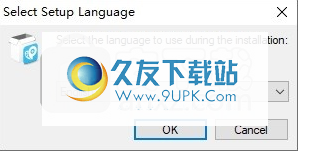
2.输入以下Aiseesoft PPT至Video Converter安装界面,然后直接单击[下一步]按钮。
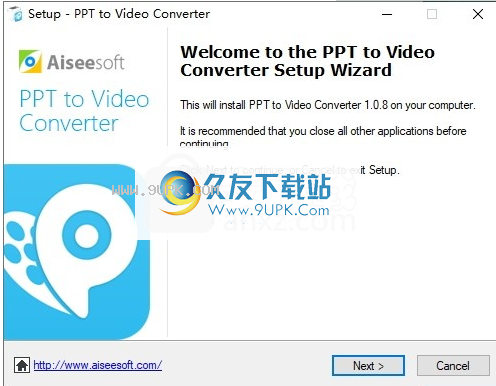
3.阅读软件许可协议,选中[我接受协议]选项,然后输入下一个
安装。
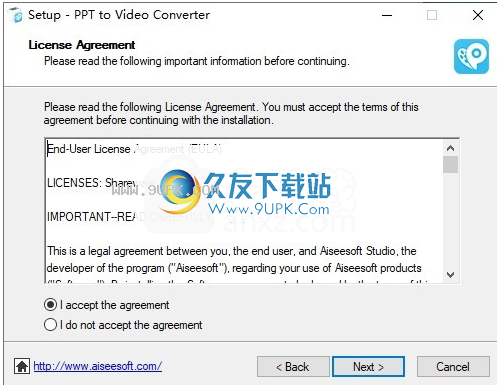
4.选择安装位置,用户可以选择默认CC:\ Program Files(x86)\ Aiseesoft Studio \ PPT至Video Converter。
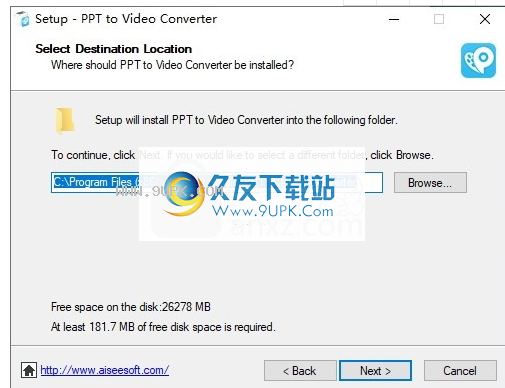
5.要选择其他任务,请选中“创建桌面”图标和“创建快速启动”图标的选项。
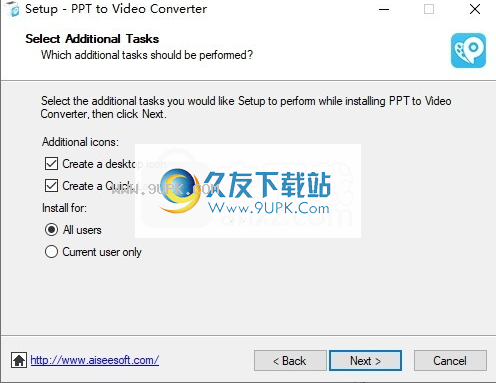
6.准备安装,单击[安装]按钮开始安装。
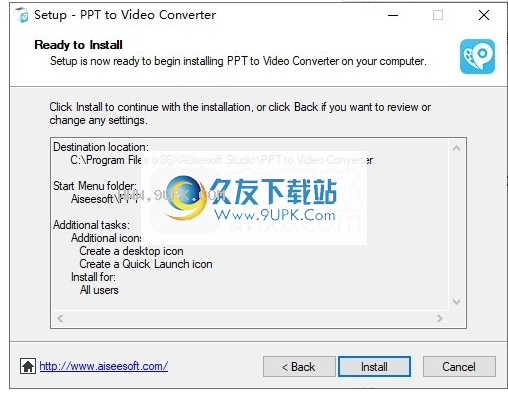
7. Aiseesoft PPT到Video Converter的安装成功,单击[完成]结束。
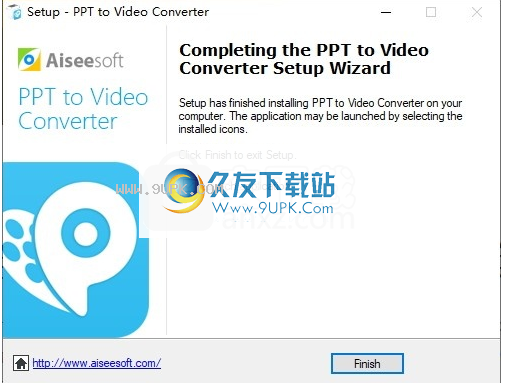
使用说明:
将PowerPoint转换为视频
1.下载PowerPoint到视频转换器
将此PPT下载到Windows电脑上的视频制作器,然后在PC上安装并启动它。选择“转换为视频”
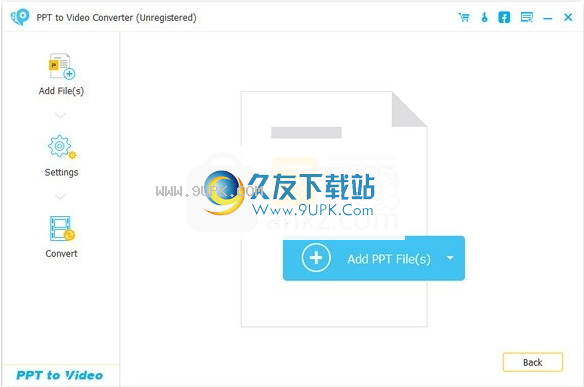
2.添加PPT文件
单击“添加PPT文件”按钮,将PPT文件导入此转换器。它还允许您导入批处理文件或文件夹以进行快速转换。
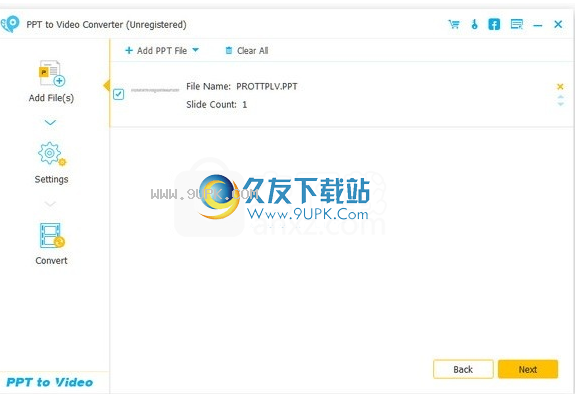
3.进行视频设置
在这里,您需要根据自己的需要进行设置。
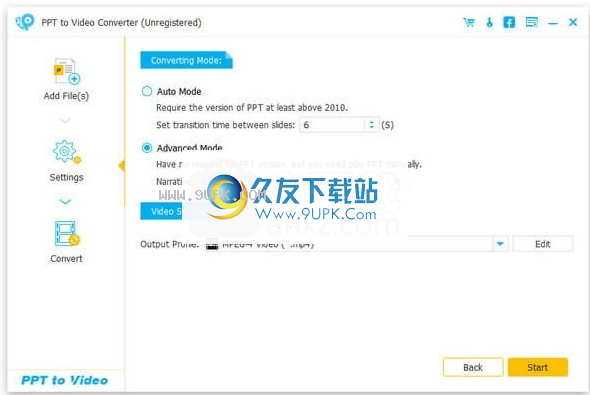
转换方式
自动模式:
选择“自动模式”时,必须确保PPT版本至少为2010。并且可以设置转换时间以使PowerPoint页面自动滑动。
高级模式:
选择“高级模式”时,表示可以保留/忽略/记录PowerPoint文件的旁白。在这里它可以接受任何版本的PowerPoint,但是您需要手动播放PPT文件。
视频设置:
在此选项中,您可以选择视频的输出格式,MP4,AVI,WMV,MOV,M4V等均基于您自己的播放器供您参考。您可以通过“设备”或“格式”选择格式,然后单击心脏形状以将其添加到“收藏夹”格式。
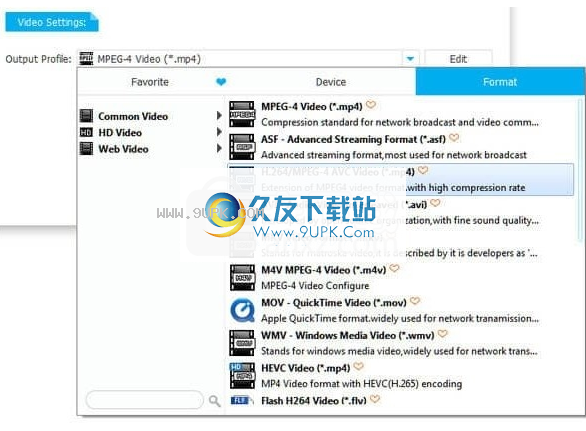
4.将PowerPoint转换为视频
进行所有设置后,您可以单击“开始”按钮来转换PowerPoint文件。转换过程完成后,您可以打开文件夹进行检查。
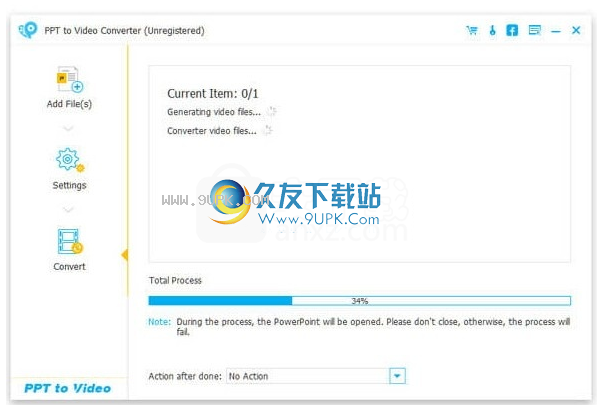
软件特色:
直观的用户界面
Aiseesoft PPT到视频转换器是一个软件应用程序,旨在帮助您将PPT演示文稿转换为视频文件。
直观的设计欢迎您,您可以使用内置的浏览按钮或拖放支持在工作环境中添加文件。它可以使用不同的格式,例如PPT,PPTX,PPTM,PPS,POT,POTX和POTM。
该工具显示有关每个文件的信息,例如名称,输出格式,幻灯片数量,持续时间,输出大小和状态。
转换能力
Aiseesoft PPT到视频转换器使您可以将演示文稿转换为不同的输出格式,即FLV,AVI,H.264,MOV,MPEG2和WMV。除上述视频格式外,此应用程序还可以帮助您将文件转换为与iPod,iPad和iPhone等多种设备兼容的格式。
此外,您还可以选择保存目录,直接从主窗口打开输出文件夹,指定文件名,并调整视频大小,质量和帧频。此外,您可以设置幻灯片之间的用户定义时间,将自定义音乐(WAV,MP3,WMA)添加到背景,然后循环播放声音。
支持批处理,因此您可以一次转换多个文件。您可以在转换结束时启用后处理操作,例如关闭计算机,退出程序或激活休眠模式。
考虑到所有因素,Aiseesoft PPT至Video Converter内部提供了一组基本功能,可帮助您将PPT演示文稿转换为视频文件。

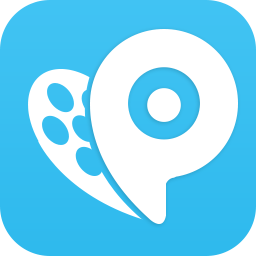



















![IObit Unlocker 1.0 英文绿色版[文件解锁工具]](http://pic.9upk.com/soft/UploadPic/2011-3/201132710571069239.gif)

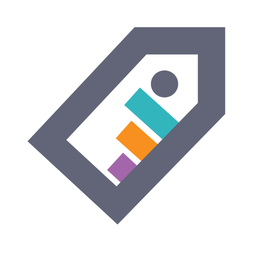
![Reg Converter 1.0免安装版[注册表文件转换程序]](http://pic.9upk.com/soft/UploadPic/2014-4/201442211323228881.jpg)

![Auslogics Duplicate File Finder 3.4.2.0绿色英文版[重复文件查找工具]](http://pic.9upk.com/soft/UploadPic/2013-10/201310169363718549.gif)
![CryptSync 1.1.4.241最新安装版[文件夹加密工具]](http://pic.9upk.com/soft/UploadPic/2013-4/2013468294519279.jpg)